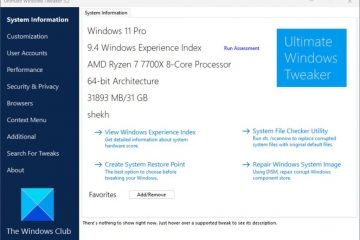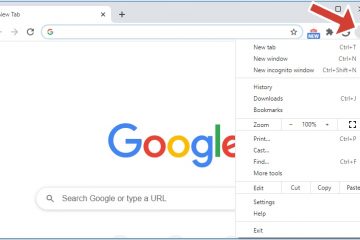Windows Insider の皆様、本日、Windows 11 Insider Preview ビルド 22621.1037 およびビルド 22623.1037 (KB5021304) をベータ チャンネルにリリースします。 これがホリデー シーズン最後の Beta Channel フライトになります。 2023 年 1 月に新しいビルドで戻ってきます!
ビルド 22623.1037=新機能がロールアウトされます。 Build 22621.1037=新機能はデフォルトでオフになっています。
注意: 以前ビルド 22622 を使用していたインサイダーは、有効化パッケージ。有効化パッケージは、更新のビルド番号を人為的に増やし、新しい機能がロールアウトされて有効になるようにし、既定で機能がオフになっている更新を含むデバイスと区別しやすくします。このアプローチはベータ チャネルにのみ使用されており、最終的な機能のロールアウトの変更や計画を示すものではありません。
デフォルトで新機能がオフになっているグループに参加したインサイダー (ビルド 22621.xxxx)更新プログラムを確認し、機能が展開される更新プログラム (ビルド 22623.xxx) のインストールを選択できます。
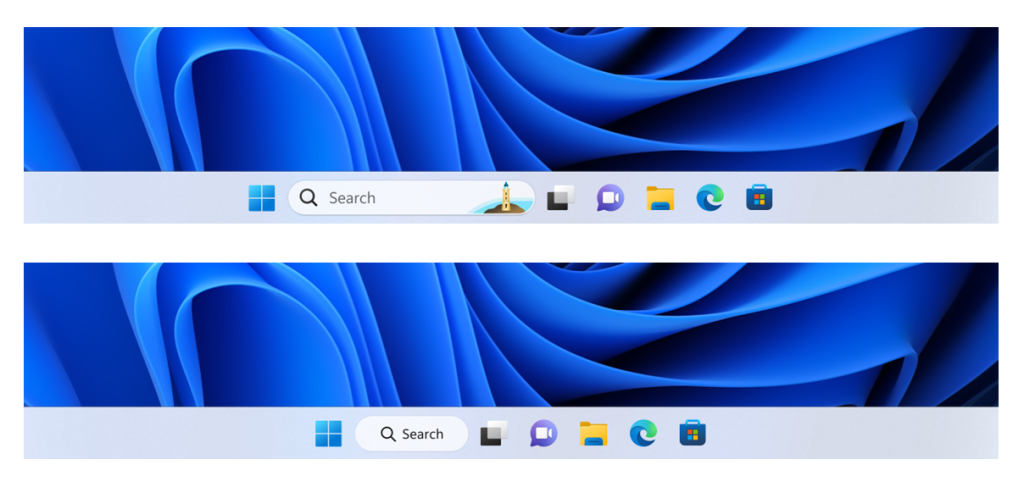
ビルド 22623.1037 の新機能
音声アクセスの改善
音声アクセスがより柔軟になり、さまざまな名前を持つ UI コントロールとの対話がサポートされるようになりました:
数字を含む名前たとえば、電卓アプリでは、「Click 5」と直接言うことができます。たとえば、Excel の [挿入] タブで、間に空白を含まない名前を使用すると、「ピボットテーブル」や「ピボットグラフ」などの UI コントロールを直接操作できます。 「cl」と言ってクリック ピボット テーブル」または「クリック ピボット チャート」。 「Bluetooth とデバイス」や「ダイヤルアップ」などの特殊文字を含む名前。 「Bluetooth とデバイスをクリックして」または「ダイヤル ハイフンアップをクリックして」と言って、これらの UI コントロールを操作できるようになりました。
水平スクロール エクスペリエンスが改善され、ページの左端と右端へのスクロールがサポートされるようになりました。また、垂直スクロール エクスペリエンスに既に存在するものと同様に、左/右への連続スクロールを実行できます。
また、スピン コントロール、サム コントロール、分割ボタンなどの UI コントロールのサポートも追加しました。これにより、「クリック」コマンドまたは数値オーバーレイを使用してこれらのコントロールを操作できます。テキスト ボックス内でカーソルを移動するコマンドすぐに実行されるようになり、ウィンドウを左右にスナップするスナップ コマンドの問題が修正されました。
さらに、次のコマンドのサポートが追加されました:
フィードバック: フィードバック Hub (WIN + F) の [アクセシビリティ] > [音声アクセス] でフィードバックを送信してください。
変更と改善両方について >ビルド 22621.1037 & 22623.1037
[タスクバーで検索]
このビルドでは、さまざまな処理方法を引き続き試しています。検索はタスクバーに表示されます。これに関するフィードバックをお待ちしておりますので、お使いの PC でさまざまな処理が見られた場合は、フィードバック Hub からご意見をお聞かせください。このエクスペリエンスを取得したインサイダーは、[設定] > [個人用設定] > [タスクバー] > [タスクバー項目] の設定で、タスク バーの検索の処理を変更することができます。 の例タスク バーで検索がどのように表示されるかについて、さまざまな処理を試みています。
ビルド 22623.1037 での修正
[タスクバーとシステム トレイ]
画面使用時のタスクバーのクイック設定アイコンを更新しましたそのため、各アイコンにフォーカスを設定すると、システム状態という言葉が含まれなくなり、代わりにアイコンが何であるかが表示されます (たとえば、「システムのボリューム状態」ではなく「ボリューム」と表示されます)。最近のタスクバーの変更に関連するさらにいくつかの explorer.exe クラッシュを修正しました。
[タスク マネージャー]
タスク マネージャーの上部にある検索ボックスを使用すると、タスク マネージャーが応答しなくなる問題を修正しました。
ビルド 22621.1037 とビルド 22623.1037 の両方の修正
タスク マネージャーに影響する可能性がある既知の問題を修正しました。ユーザー インターフェイス (UI) の特定の要素が予期しない色で表示された可能性があります。 UI の一部が読み取れなかった可能性があります。この問題は、[設定] の [個人用設定] > [色] セクションで [モードの選択] を [カスタム] に設定していた場合に発生した可能性があります。 Data Protection Application Programming Interface (DPAPI) の復号化に影響を与える可能性がある問題を修正しました。証明書の秘密鍵の復号化に失敗した可能性があります。そのため、仮想プライベート ネットワーク (VPN) およびその他の 802.1 証明書ベースの認証が失敗した可能性があります。この問題は、DPAPI マスター キーを間違った値で暗号化したときに発生した可能性があります。
既知の問題
[タスクバーで検索]
次の既知の問題は、このブログ投稿で前述したように、タスク バーで検索がどのように表示されるかのさまざまな処理の 1 つ:
タスク バーの検索ボックスが正しくレンダリングされず、視覚的なアーティファクトが表示されるという問題が発生する場合があります。
[タスク マネージャー]
[プロセス] ページで発行者名によるフィルタリングが正しく一致しません。フィルタリングが適用された後、一部のサービスが [サービス] ページに表示されない場合があります。フィルターが設定されている間に新しいプロセスが開始されると、そのプロセスがフィルターされたリストに一瞬表示されることがあります。タスク マネージャーの設定ページから適用すると、一部のダイアログが正しいテーマでレンダリングされない場合があります。 [タスク マネージャーの設定] ページでテーマの変更が適用されると、[プロセス] ページのデータ コンテンツ エリアが 1 回点滅することがあります。タスク マネージャーの [スタートアップ アプリ] ページに、一部の Insider 向けのアプリが表示されません。影響を受ける場合は、当面の間、[設定] > [アプリ] > [スタートアップ] を使用してください。
ベータ チャネルについて
ベータ チャネルは、一般のお客様に出荷するものに近いエクスペリエンスをプレビューする場所になります。 Dev チャネルと Beta チャネルはエンジニアによる並行開発パスを表しているため、機能やエクスペリエンスが最初に Beta チャネルに表示される場合があります。ただし、これは、ベータ チャネルで試したすべての機能が出荷されるという意味ではありません。インサイダーには、読むことをお勧めしますこのブログ投稿では、Dev チャネルと Beta チャネルの両方で Insider と一緒に試してみる方法を概説しています。
重要な Insider リンク
ありがとう、
アマンダとブランドン